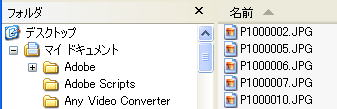
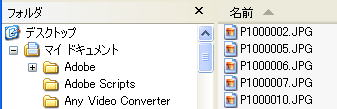
接続
カメラとPCをUSBケーブルで接続します。カメラの電源を入れ、USB(転送)モードにします(方法はカメラで異なります)。
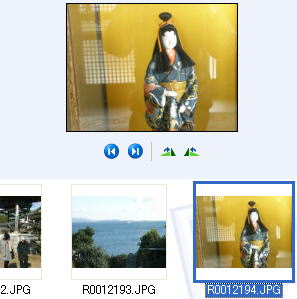
画像の取り込み
接続し、カメラの電源を入れると、メニューが表示されます。「フォルダを開く」を選択します。画像は多くの場合「DCIM」フォルダにあります。写真のファイルは
:**jpg ファイルです。
カメラのフォルダ(DCIM)は、「リムーバブルディスク」にあります。ファイルを、先に用意した画像フォルダにドラッグしてコピーします。
画像を見る
「エクスプローラ」の表示メニューで「写真」を選択します。「写真」のメニューはフォルダに写真ファイルがないと表示されません。左右の矢印で前後の画像を確認できます。
90度回転もできます。
画像ファイルの保存場所
予め、画像ファイルを保存するフォルダを用意します。「マイドキュメント」フォルダの「マイピクチャ」フォルダに年や月のフォルダを作成しておくと便利です。
画面で、左に「フォルダ」が出ない場合、表示メニューの「エクスプローラバー」で「フォルダ」をクリックして、チェックをつけます」
印刷ウイザード
最初は画像の選択です。印刷したい画像にチェックを入れます。
次は使用するプリンタの選択と「基本設定」が出ます。「基本設定」では印刷する「用紙の種類」や「サイズ」が選択できます。写真の場合、サイズはLや2L、「用紙の種類」は購入した印刷用紙に指定されています。
最後はレイアウトです。「フルページ写真」では、用紙全体に印刷されます。サイズを指定した印刷や、小さな画像の一覧印刷(コンタクトシート)など可能です。
編集、印刷
下の画像を右クリックすると、メニューが出ます。「編集」では、「ペイント」が起動します。「印刷」では「印刷ウイザード」で、印刷ができます。削除やコピーもできます。
画像の編集
画像の編集には、アクセサリの「Paint」が利用できますが、「JTRIM」などのフリーソフトが便利です。